Descubre las partes de la hoja de cálculo y sus usos
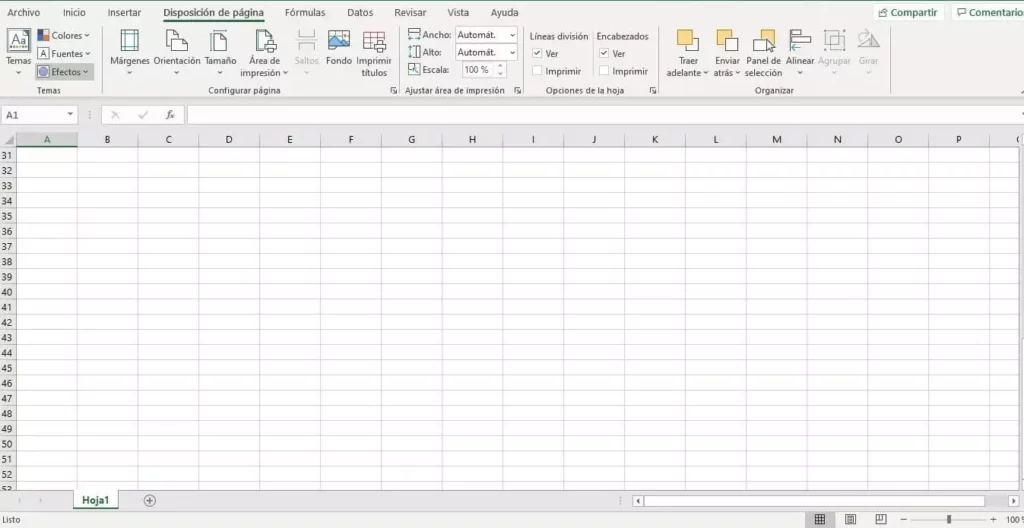
Las hojas de cálculo son una herramienta fundamental en el ámbito empresarial y académico. Gracias a ellas, podemos realizar cálculos, análisis y presentaciones de datos de una manera rápida y eficaz. Pero, ¿sabes cuáles son las partes de una hoja de cálculo y para qué se utilizan? En este artículo, te lo explicamos todo.
- Partes de una hoja de cálculo
- Usos de las partes de una hoja de cálculo
- Conclusión
- Preguntas frecuentes
- 1. ¿Cómo puedo saber cuántas filas y columnas tiene mi hoja de cálculo?
- 2. ¿Cómo puedo insertar una nueva columna o fila en mi hoja de cálculo?
- 3. ¿Cómo puedo utilizar la función SUMA en mi hoja de cálculo?
- 4. ¿Cómo puedo aplicar formato a las celdas de mi hoja de cálculo?
- 5. ¿Cómo puedo hacer que una fórmula se aplique a todas las celdas de una columna?
Partes de una hoja de cálculo
Una hoja de cálculo está compuesta por diferentes elementos, cada uno con una función específica. Estos son:
1. Celda
La celda es la unidad básica de una hoja de cálculo. Es el espacio en el que se introducen los datos y las fórmulas. Cada celda se identifica por una letra y un número que hacen referencia a su columna y fila, respectivamente.
2. Columna
Las columnas son las líneas verticales que se utilizan para organizar los datos de una hoja de cálculo. Cada columna se identifica por una letra, desde la A hasta la Z, y luego desde la AA hasta la última columna que necesitemos.
3. Fila
Las filas son las líneas horizontales que se utilizan para organizar los datos de una hoja de cálculo. Cada fila se identifica por un número, desde el 1 hasta el número de filas que necesitemos.
4. Barra de herramientas
La barra de herramientas es el conjunto de iconos que se encuentran en la parte superior de la hoja de cálculo. Estos iconos representan las diferentes funciones y herramientas que podemos utilizar en la hoja de cálculo.
5. Barra de fórmulas
La barra de fórmulas se encuentra debajo de la barra de herramientas y muestra la fórmula o función que se está utilizando en la celda activa.
6. Menú contextual
El menú contextual se activa al hacer clic con el botón derecho del ratón sobre una celda, fila o columna y nos permite acceder a diferentes opciones de edición y formato.
Usos de las partes de una hoja de cálculo
Cada una de las partes de una hoja de cálculo tiene un uso específico que nos permite trabajar de manera más eficiente y organizada. Algunos de estos usos son:
1. Celda
La celda es el espacio en el que se introducen los datos y las fórmulas. Gracias a las celdas, podemos realizar cálculos, introducir fechas, textos y cualquier otro tipo de información.
2. Columna
Las columnas se utilizan para organizar los datos por categorías o variables. Por ejemplo, en una hoja de cálculo de gastos de una empresa, podemos utilizar una columna para los gastos de alquiler, otra para los gastos de suministros, etc.
3. Fila
Las filas se utilizan para organizar los datos por elementos o casos. Siguiendo el ejemplo anterior, en una hoja de cálculo de gastos de una empresa, cada fila podría representar un mes y mostrar los gastos totales de cada categoría en ese mes.
4. Barra de herramientas
La barra de herramientas nos permite acceder a las diferentes funciones y herramientas de la hoja de cálculo de manera rápida y sencilla. Algunas de las herramientas más utilizadas son la función SUMA, la función PROMEDIO, la herramienta de formato de celdas, entre otras.
5. Barra de fórmulas
La barra de fórmulas nos muestra la fórmula o función que se está utilizando en la celda activa. Esto nos permite verificar que la fórmula es correcta y hacer cambios si es necesario.
6. Menú contextual
El menú contextual nos permite acceder a diferentes opciones de edición y formato de manera rápida y sencilla. Por ejemplo, podemos utilizar el menú contextual para copiar y pegar datos, insertar filas o columnas, entre otras funciones.
Conclusión
Las hojas de cálculo son una herramienta imprescindible en el mundo empresarial y académico. Conocer las partes de una hoja de cálculo y sus usos nos permite trabajar de manera más eficiente y organizada. Si aún no te sientes cómodo utilizando hojas de cálculo, te recomendamos que dediques algo de tiempo a aprender cómo funcionan y a practicar con ejemplos sencillos.
Preguntas frecuentes
1. ¿Cómo puedo saber cuántas filas y columnas tiene mi hoja de cálculo?
En la parte inferior derecha de la hoja de cálculo, se encuentra el indicador de número de filas y columnas. Si colocas el cursor del ratón sobre este indicador, podrás ver el número exacto de filas y columnas de tu hoja de cálculo.
2. ¿Cómo puedo insertar una nueva columna o fila en mi hoja de cálculo?
Para insertar una nueva columna o fila, haz clic con el botón derecho del ratón sobre la columna o fila existente y selecciona la opción "Insertar". También puedes utilizar el menú contextual para acceder a esta función.
3. ¿Cómo puedo utilizar la función SUMA en mi hoja de cálculo?
Para utilizar la función SUMA, selecciona la celda en la que deseas mostrar el resultado y escribe "=SUMA(" seguido de las celdas que deseas sumar separadas por comas. Por ejemplo, si deseas sumar las celdas A1, A2 y A3, escribirías "=SUMA(A1,A2,A3)".
4. ¿Cómo puedo aplicar formato a las celdas de mi hoja de cálculo?
Para aplicar formato a las celdas, selecciona las celdas que deseas formatear y haz clic con el botón derecho del ratón. Selecciona la opción "Formato de celdas" y podrás aplicar diferentes formatos, como color de fondo, bordes, fuente, entre otros.
5. ¿Cómo puedo hacer que una fórmula se aplique a todas las celdas de una columna?
Para hacer que una fórmula se aplique a todas las celdas de una columna, haz doble clic en la esquina inferior derecha de la celda que contiene la fórmula. La fórmula se copiará automáticamente en todas las celdas de la columna.
Deja una respuesta